Macbook M系统芯片用UTM安装最新kali linux

写在前面
这两天偶然一个契机想装个最新的kali,找到官网的教程装起来很轻松。回想刚开始接触装虚拟机的时候起码折腾一星期,所以就像写个博客记录一下,如果有人看到有被帮助到,那就更好了,希望你能少踩点坑吧。
下载
UTM:找到官网下载安装即可
Kali镜像:镜像地址
记得选择这个Apple sllicon的,中间recommend那个就行
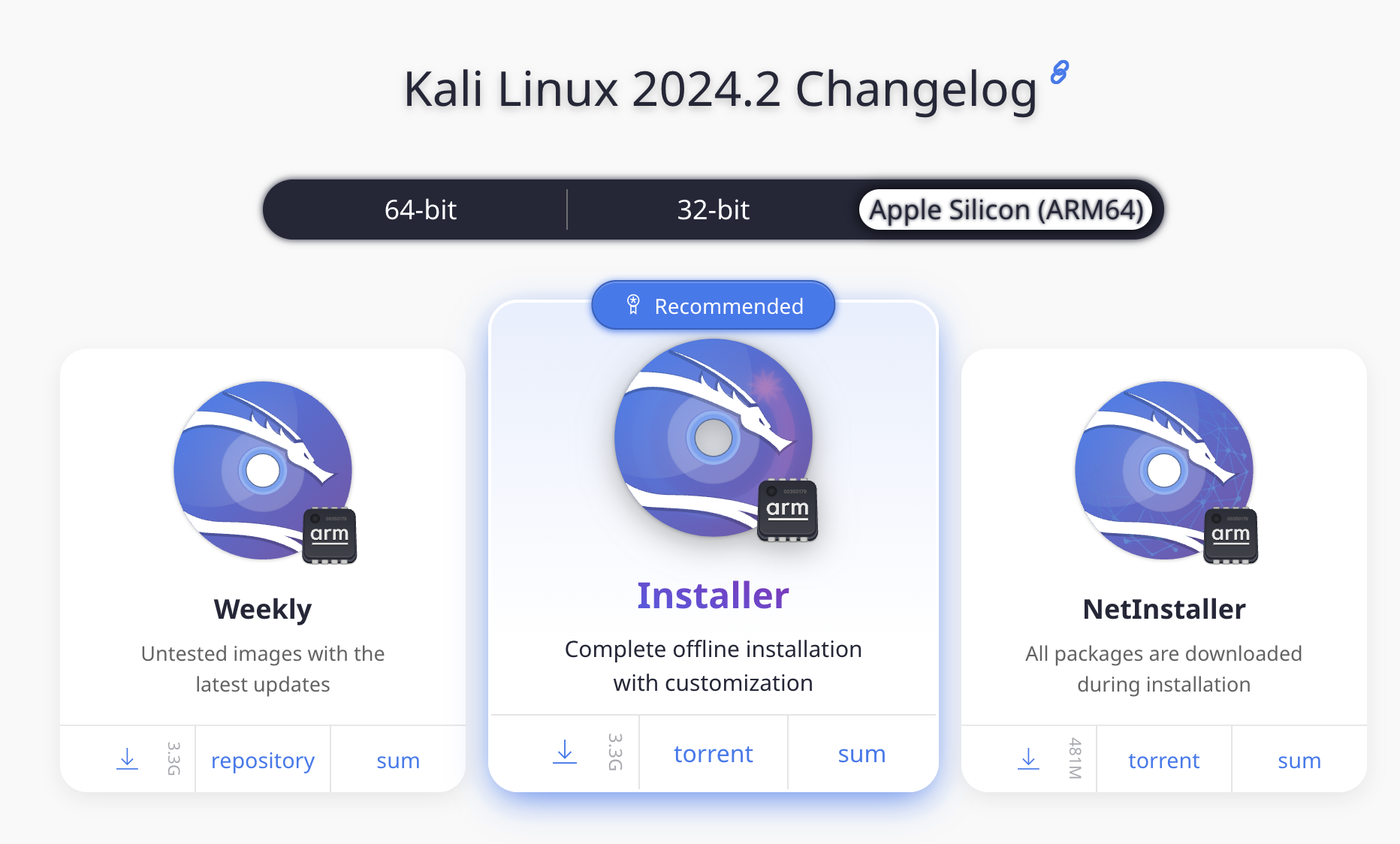
安装
在UTM找到“新建”添加一个虚拟机,选择“虚拟化”->“其他”
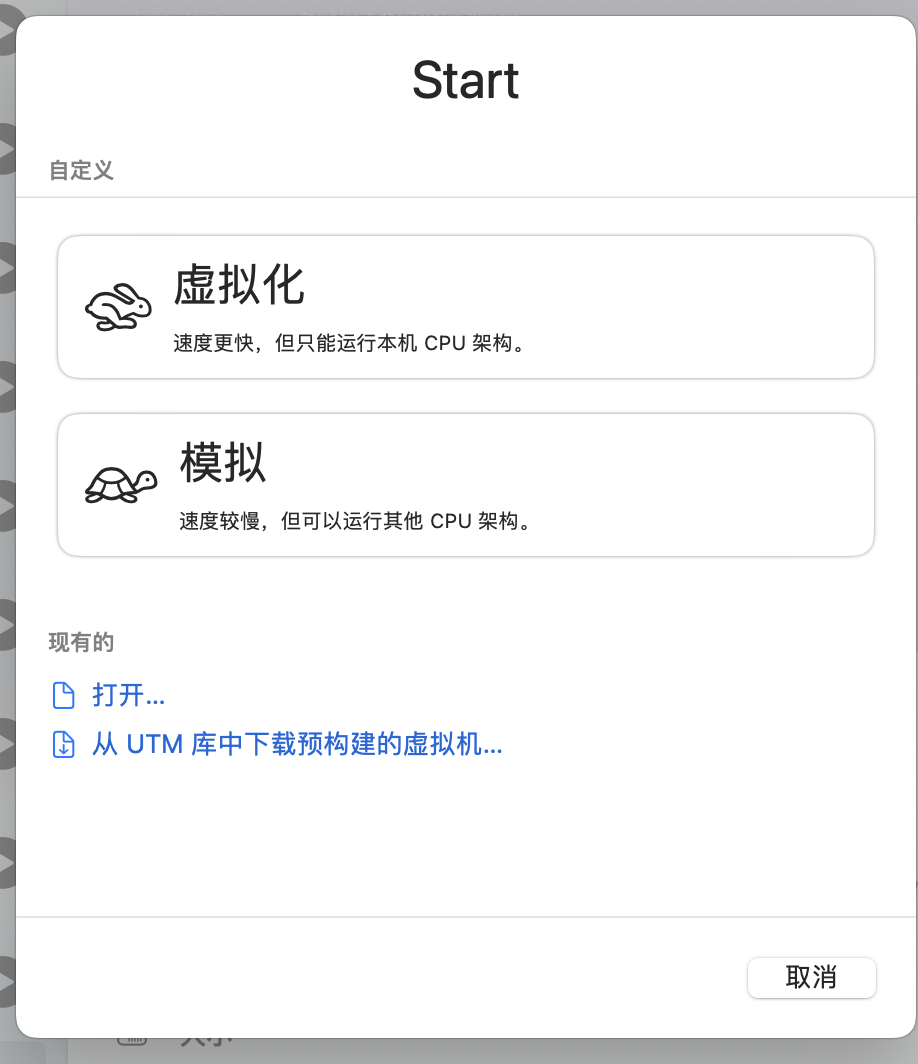
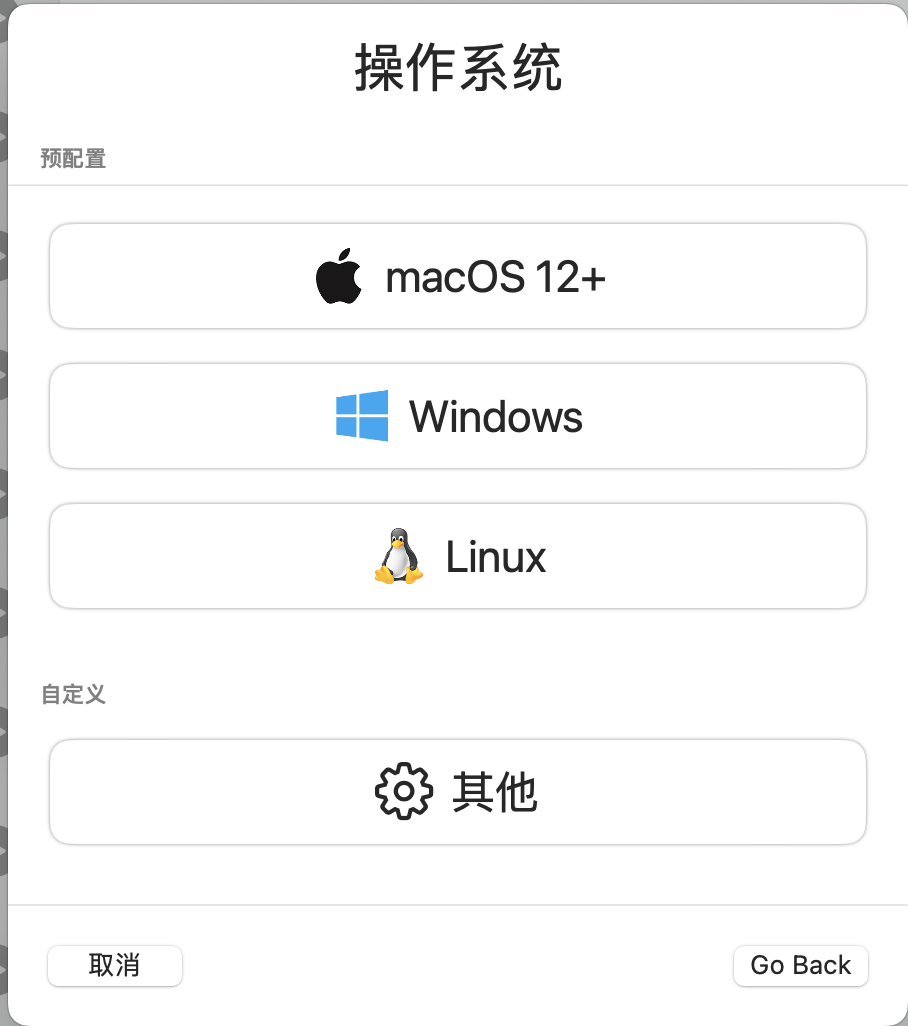
在第三个页面点击“浏览”,把我们下载的kali镜像挂上去

接下来就一直点击“继续”,可以根据自己的需要调整内存和CPU核数量
到虚拟机设置完成,我们还需要编辑一下一些配置
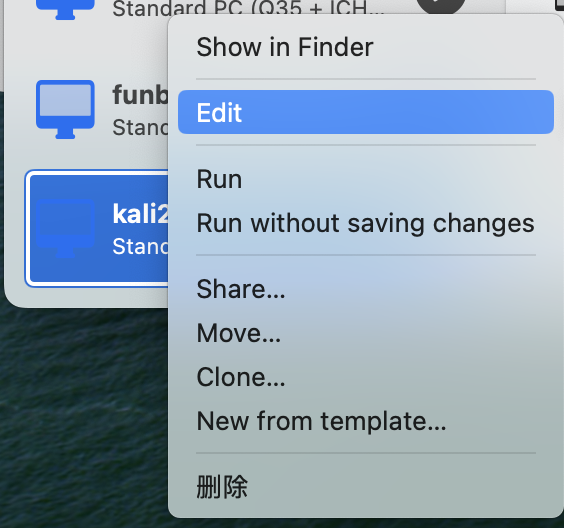
我们需要在这里添加一个serial
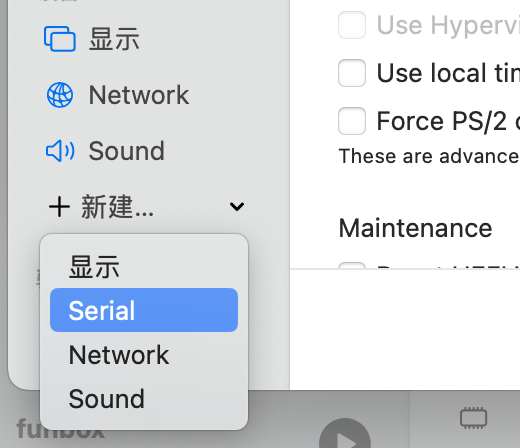
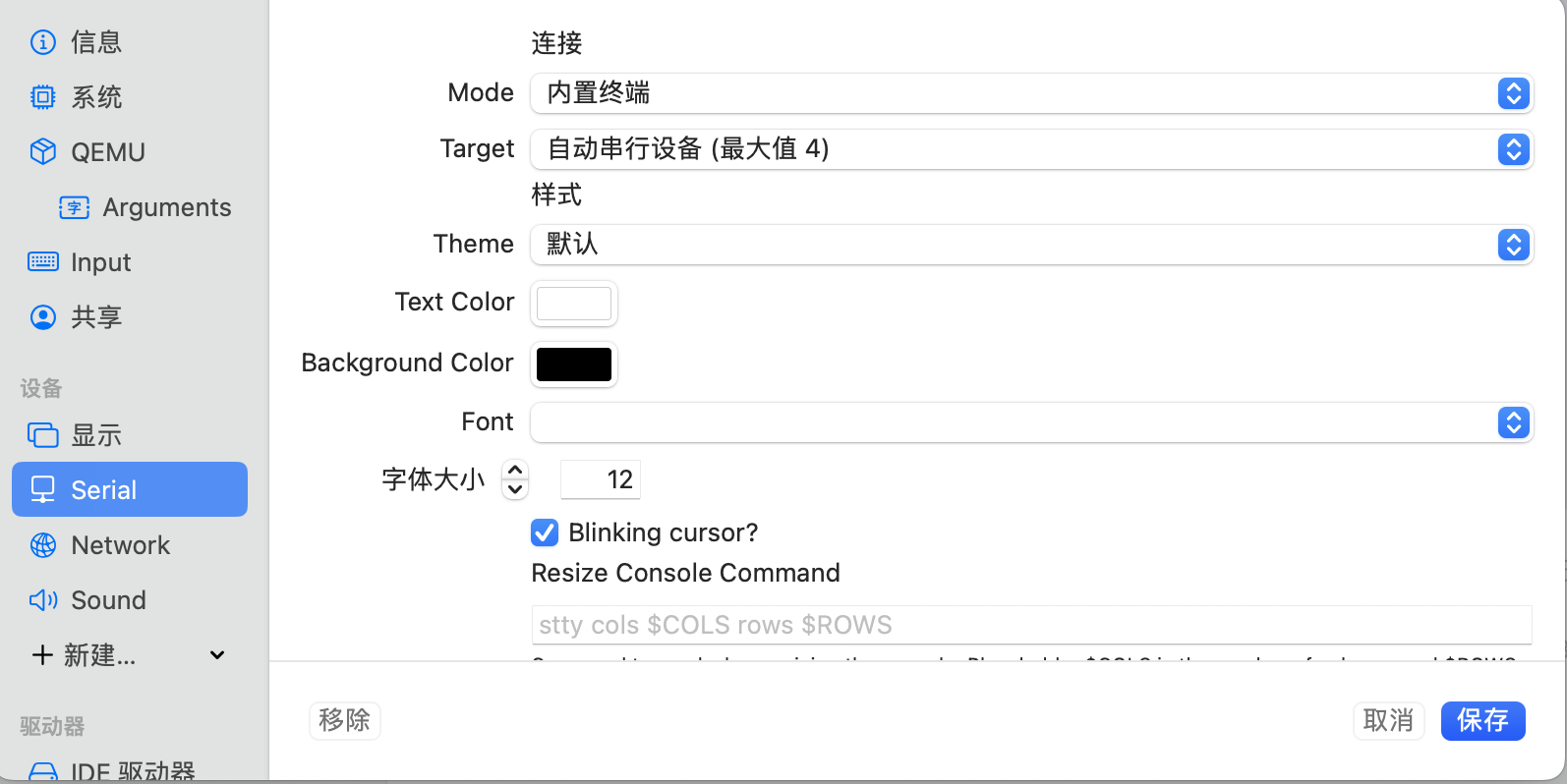
然后保存即可,启动虚拟机进行一些配置
Kali初始配置
虚拟机启动后就能看到选择,这里我选择了图形化安装
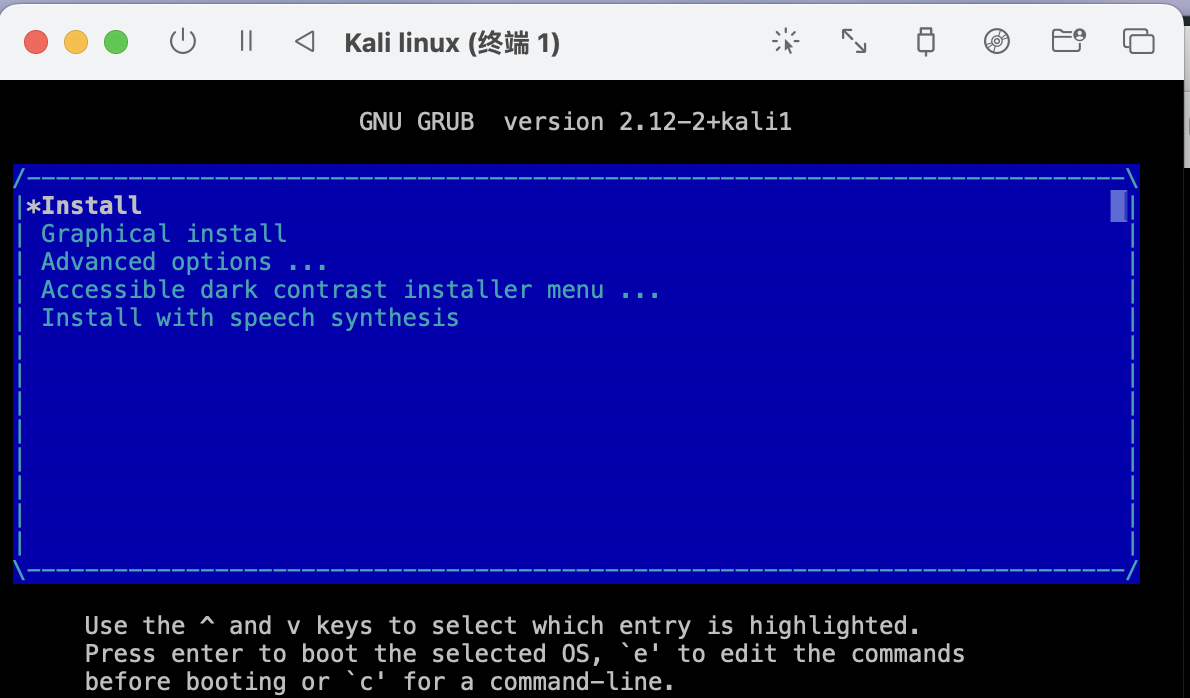
语言选English
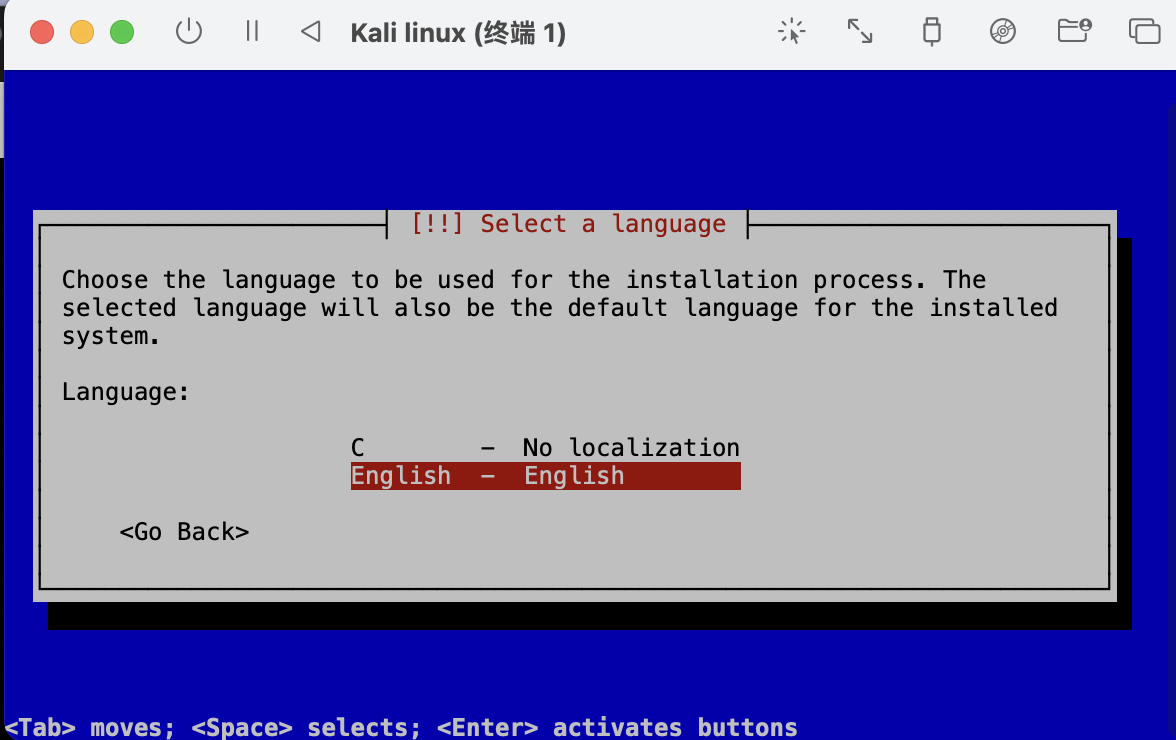
时区建议选择Hong Kong
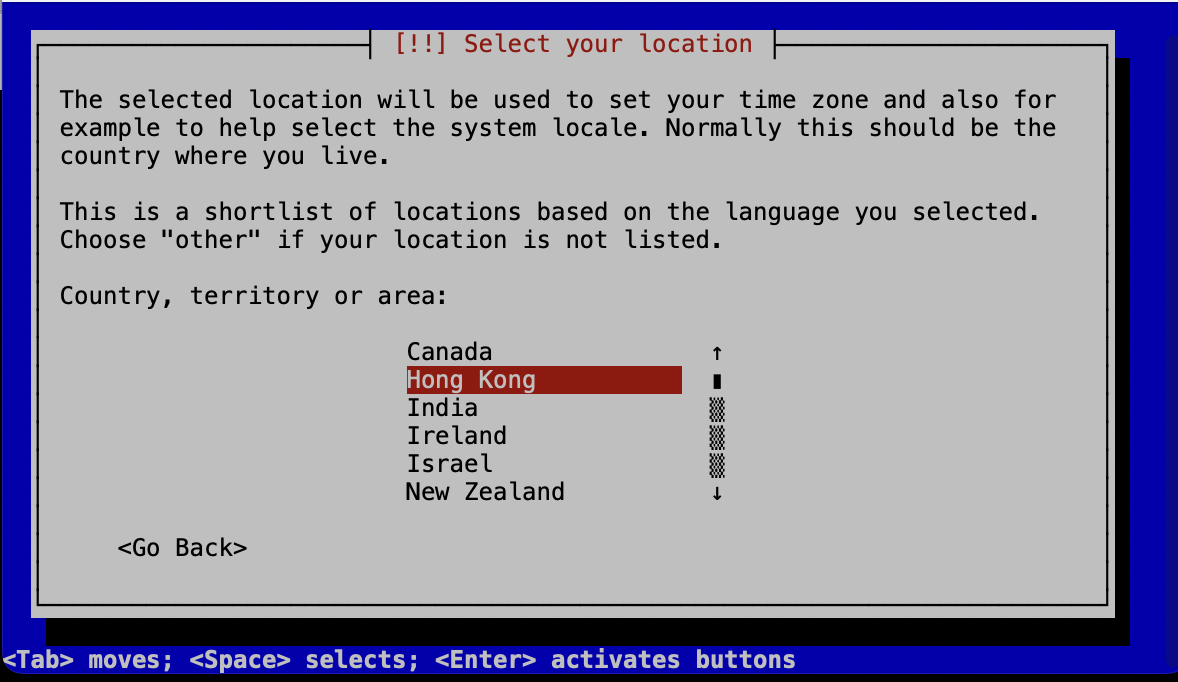
键盘也是选美式的
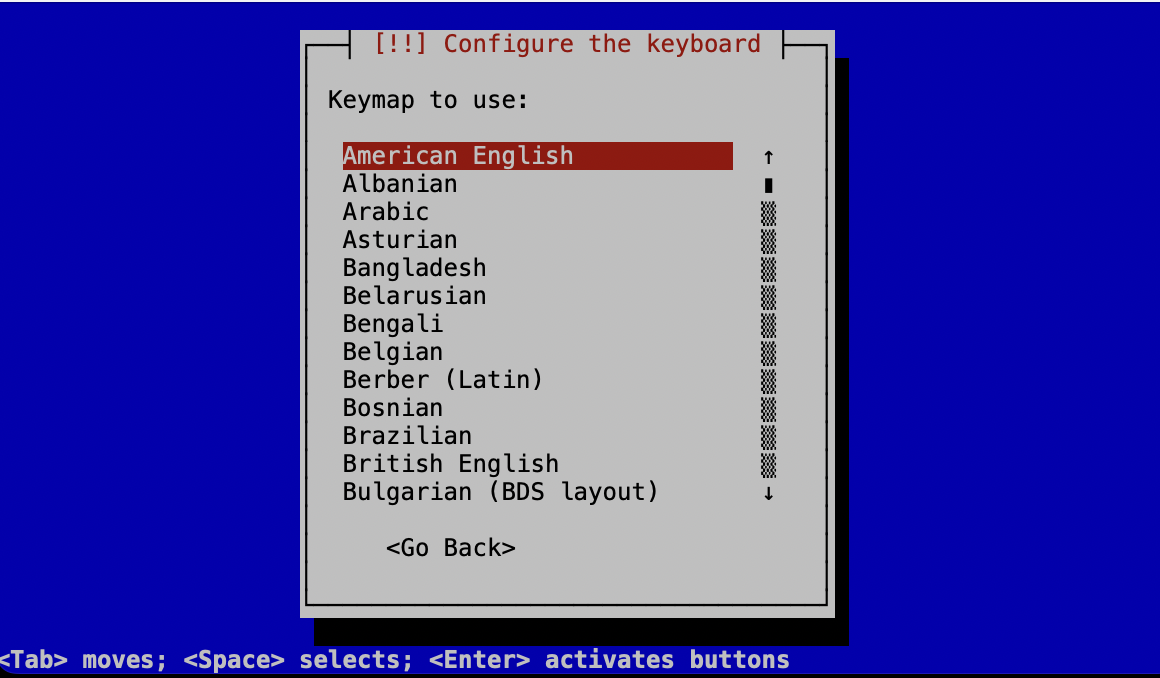
接下来就是个性化制定你的用户名和机子的名字了,自己选吧
填完一些了个性化名字,到了这里我选择第一个
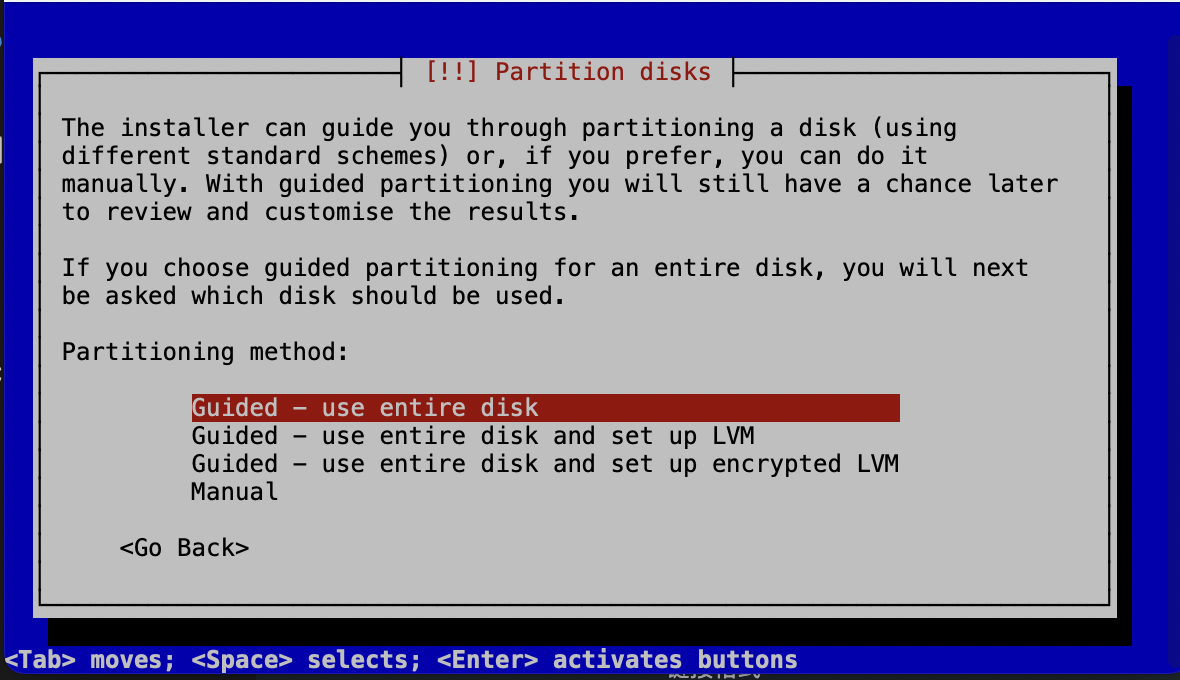
接下来就是一路选择yes/continue就行,等待虚拟机自己加载
经过漫长的等待,到看到这个页面就可以了,选择continue到出现黑屏的时候把虚拟机关闭
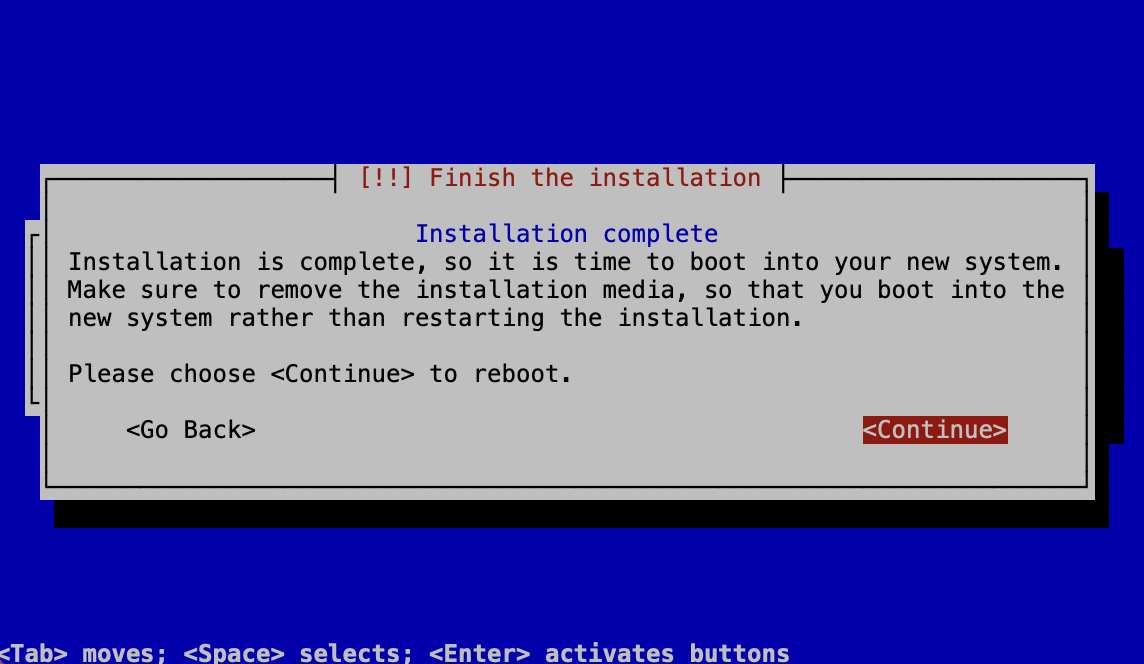
然后回到UTM打开虚拟机编辑,把之前挂载的iso和serial给删了,再到这个“显示”
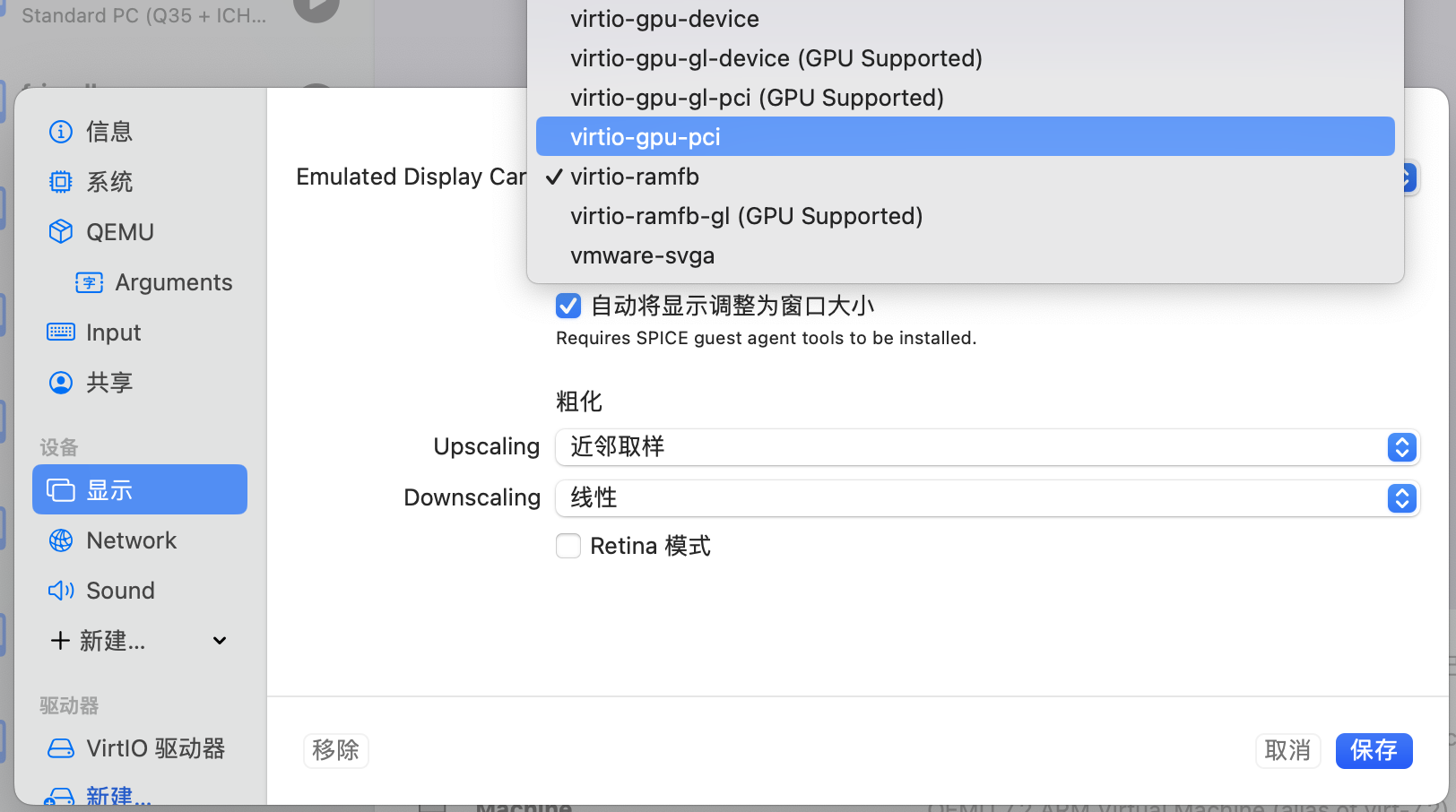
把选项改成’virtio-gpu-pci’,再保存启动虚拟机,正常输入你之前设置的账号密码,正常开机,大功告成!
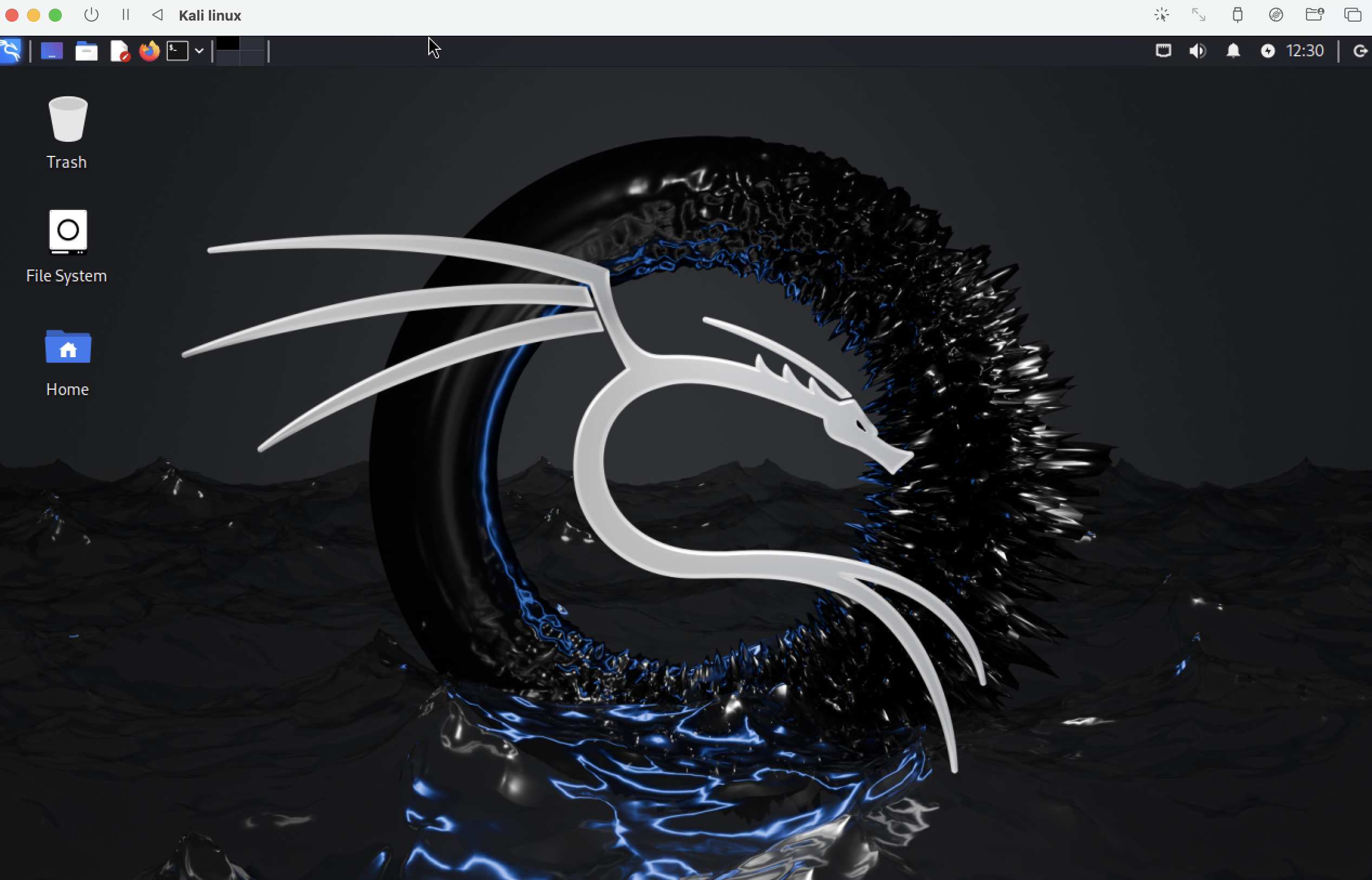
关于复制粘贴的补充
用了几天下来发现不能和物理主机共享剪切板,非常难受,经过一番摸索,找到了可惜的解决方法,在此记录一下
1 | sudo apt update |
安装完这些再重启虚拟机即可!
评论
评论插件加载失败
正在加载评论插件